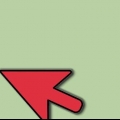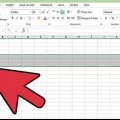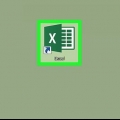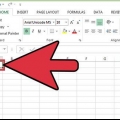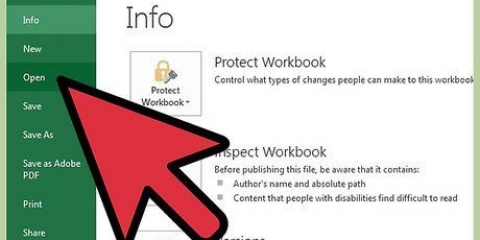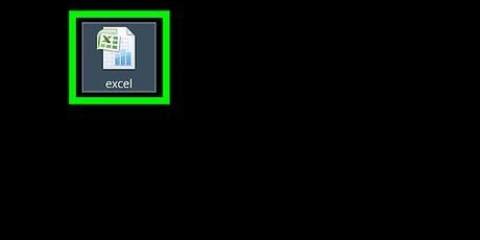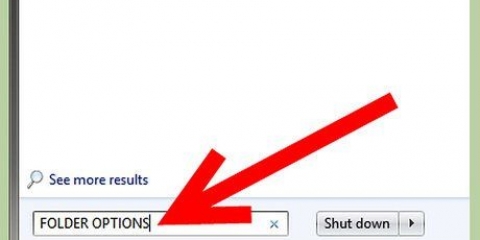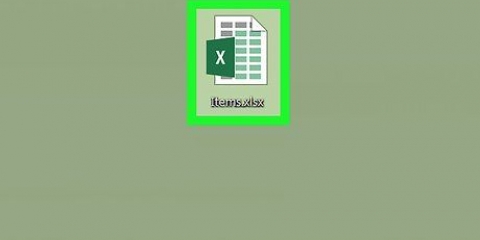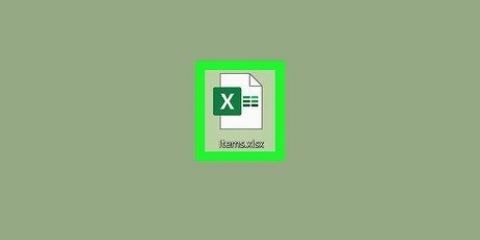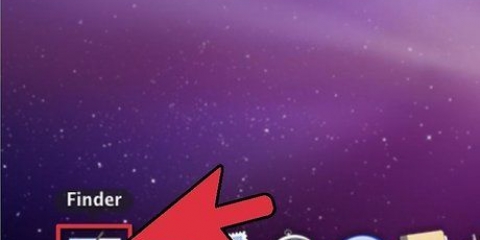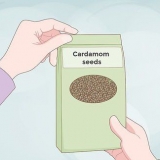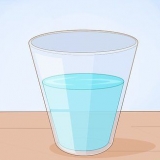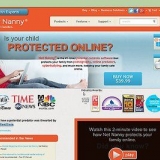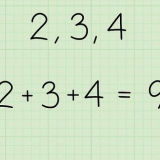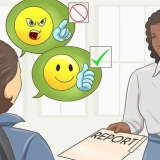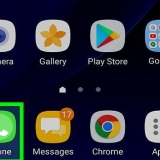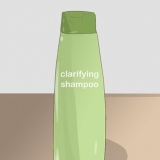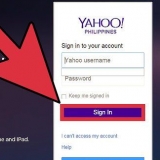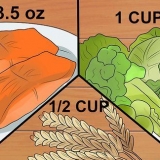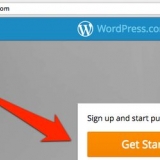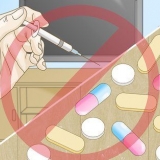For eksempel hvis række 24 skjult, højreklik på mellemrummet mellem 23 og 25. På en Mac kan du Styring hold nede, mens du klikker på mellemrumstasten for at åbne rullemenuen. Elsker Ctrl (Windows) eller ⌘ Kommando (Mac), mens du klikker på rækkenummeret over de skjulte rækker og rækkenummeret under de skjulte rækker. Højreklik på en af de valgte rækker med tal. Klik på Synlig i rullemenuen.



Vis skjulte rækker i excel
Indhold
Denne vejledning viser dig, hvordan du viser en eller flere skjulte rækker i et Microsoft Excel-regneark.
Trin
Metode 1 af 3: Vis alle skjulte rækker

1. Åbn Excel-dokumentet. Dobbeltklik på det Excel-dokument, du vil bruge til at åbne det i Excel.
2. Klik på knappen `Vælg alle`. Denne trekantede knap er placeret i øverste venstre hjørne af regnearket lige over 1 række og lige til venstre for kolonneoverskriften -en. Vælger hele Excel-dokumentet.
Du kan også klikke på en hvilken som helst celle i dokumentet og derefter klikke Ctrl+-en (Windows) eller ⌘ Kommando+-en (Mac) tryk for at vælge hele dokumentet.
3. Klik på fanenStart. Denne fane er placeret lige under det grønne bånd øverst i Excel-vinduet.
Hvis fanen `Start` allerede er åben, skal du springe dette trin over.
4. Klik pålayout. Denne mulighed er i `Celler`-gruppen på værktøjslinjen øverst til højre i Excel-vinduet. En rullemenu vises.
5. VælgVis og skjul. Du kan finde denne mulighed i rullemenuen til layout. Hvis du vælger denne mulighed, åbnes en udtræksmenu.
6. tryk på knappenGør rækker synlige. Du kan finde disse i udtræksmenuen. Dette vil straks få rækker til at vises i regnearket, som tidligere var skjult.
Du kan gemme dine ændringer ved at klikke Ctrl+s (Windows) eller ⌘ Kommando+s (Mac) knap.
Metode 2 af 3: Vis en specifik række

1. Åbn Excel-dokumentet. Dobbeltklik på det Excel-dokument, du vil bruge til at åbne det i Excel.
2. Find den skjulte række. Se på rækkenumrene i venstre side af dokumentet, mens du ruller ned - hvis du bemærker et hul i nummereringen (f.eks.: efter række 23` kommer række25), så er rækken mellem tallene skjult (i dette eksempel række . er24 så skjult). Du skal også se en dobbelt linje mellem de to rækkenumre.
3. Højreklik på mellemrummet mellem de to rækkenumre. En rullemenu vises.
4. Klik påSynlig. Denne mulighed kan findes i rullemenuen. Hvis du gør dette, vises den skjulte række.
Du kan gemme dine ændringer ved at klikke Ctrl+s (Windows) eller ⌘ Kommando+s (Mac) knap.
5. Gør en række rækker synlige. Hvis du opdager, at der mangler flere rækker, kan du vise alle rækker ved at gøre følgende:
Metode 3 af 3: Justering af kørehøjden
1. Forstå, hvornår denne metode er nødvendig. En form, hvor rækker er skjult betyder, at højden på den pågældende række er så kort, at rækken (eller rækkerne) faktisk forsvinder. Du kan reducere højden af alle rækker i regneark til 15 (standardhøjden) for at rette op på dette.

2. Åbn Excel-dokumentet. Dobbeltklik på det Excel-dokument, du vil bruge til at åbne det i Excel.
3. Klik på knappen `Vælg alle`. Denne trekantede knap er i øverste venstre hjørne af regnearket, lige over rækken 1 og lige til venstre for kolonnen -en. Vælger hele Excel-dokumentet.
Du kan også klikke på en hvilken som helst celle i dokumentet og derefter klikke Ctrl+-en (Windows) eller ⌘ Kommando+-en (Mac) tryk for at vælge hele dokumentet.
4. Klik på fanenStart. Denne fane er placeret lige under det grønne bånd øverst i Excel-vinduet.
Hvis fanen `Start` allerede er åben, skal du springe dette trin over.
5. Klik pålayout. Denne mulighed er i `Celler`-gruppen på værktøjslinjen øverst til højre i Excel-vinduet. En rullemenu vises.

6. Klik påKørehøjde... Denne mulighed er i rullemenuen. Dette åbner et pop op-vindue med et tomt tekstfelt i.

7. Indtast standard kørehøjde. type 15 i tekstfeltet i pop op-vinduet.

8. Klik påOkay. Ved at gøre dette vil dine ændringer blive anvendt på alle rækker i regnearket, hvilket gør rækker, der var `skjult`, synlige igen via deres rækkehøjde.
Du kan gemme dine ændringer ved at klikke Ctrl+s (Windows) eller ⌘ Kommando+s (Mac) knap.
Artikler om emnet "Vis skjulte rækker i excel"
Оцените, пожалуйста статью
Lignende
Populær